
Funzionamento dei lavori riservati
Questa sezione descrive come modificare l'ordine di uscita dei lavori riservati e come conservarli ed eliminarli.
Non è possibile uscire dalla schermata [Calendario] con la finestra di dialogo operativa o impostazione carta visualizzata. Per uscire dalla schermata [Calendario], premere [x] nell'angolo in alto a destra della finestra di dialogo per chiuderla.
Premere [ELENCO LAV.], quindi premere [Calendario].
Selezionare la barra del lavoro desiderata dalla visualizzazione della barra del lavoro.
Se il lavoro da modificare nell'ordine di uscita utilizza più di un vassoio, selezionarne uno.
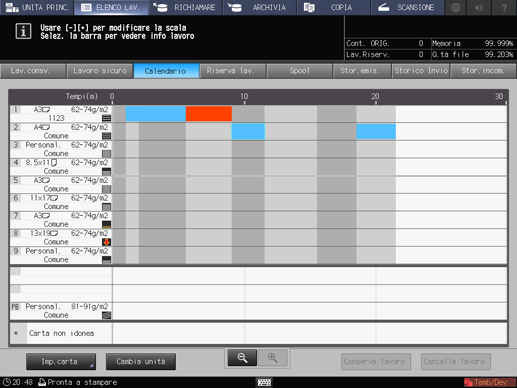
Sarà visualizzata la finestra di dialogo operativa e quella delle impostazioni carta relative alla barra del lavoro selezionato.
Modificare l'ordine di uscita.
Premere i tasti freccia sinistra e destra per [Modifica ordine] nella finestra di dialogo operativa per modificare l'ordine di uscita dei lavori.
Premere
 per fare avanzare il lavoro di una posizione nell'ordine di uscita, oppure
per fare avanzare il lavoro di una posizione nell'ordine di uscita, oppure  per produrlo successivamente al lavoro di stampa corrente.
per produrlo successivamente al lavoro di stampa corrente.
Premere
 per arretrare il lavoro di una posizione nell'ordine di uscita, oppure
per arretrare il lavoro di una posizione nell'ordine di uscita, oppure  per produrlo come ultimo lavoro.
per produrlo come ultimo lavoro.
I tasti per modificare l'ordine di uscita non sono disponibili se appaiono oscurati.
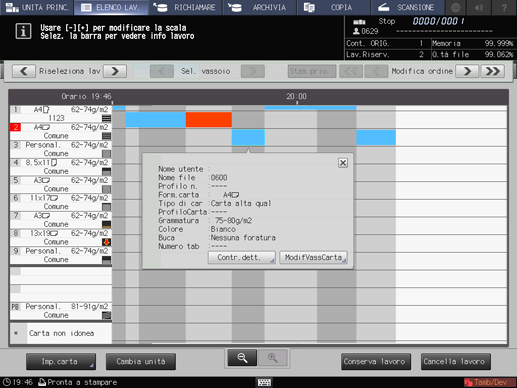
La modifica dell'ordine di uscita dei lavori riservati è inoltre disponibile nella schermata [Lav riserv]. fare riferimento a Controllo e operazioni lavoro riservato per informazioni dettagliate.
Per conservare il lavoro riservato, premere [Conserva lavoro].
Non è possibile conservare il lavoro di stampa successivo.
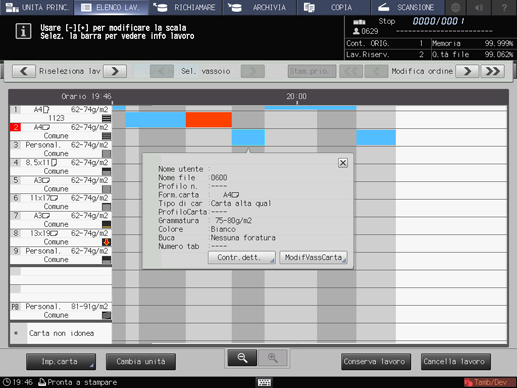
Il lavoro selezionato è eliminato dalla schermata [Calendario] e spostato nell'elenco della schermata [Conserva lavoro].
La funzione di conservazione di lavori riservati è disponibile anche nella schermata [Lav riserv]. fare riferimento a Controllo e operazioni lavoro riservato per informazioni dettagliate.
Per eliminare il lavoro selezionato, premere [Cancella lavoro].
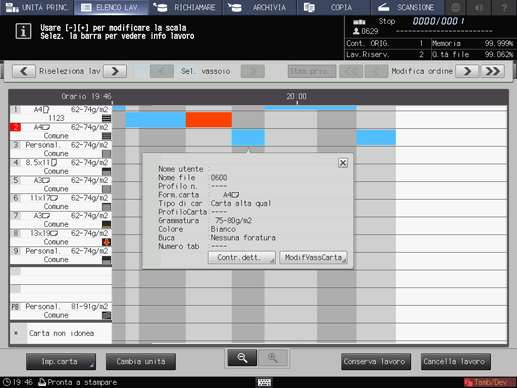
Il lavoro selezionato viene eliminato.
La funzione di eliminazione di lavori riservati anche nella schermata [Lav riserv]. fare riferimento a Controllo e operazioni lavoro riservato per informazioni dettagliate.